編輯:Android手機知識
隨著智能手機無線上網的流行,如今很多家庭都會組建Wifi無線網絡,目前組建Wifi網絡,大致有兩種情況,一種是使用無線路由器,另外一種是將筆記本變身無線無路由器,從而實現智能手機也可以免費Wifi上網,不過小編發現很多手機用戶,還不知道手機無線網絡怎麼連接,因此今天特地拍攝了一組手機Wifi無線網絡設置的操作步驟圖片,這裡拿來與大家分享下,希望對新手朋友有幫助。

這裡我們以手機連接無線路由器的無線網絡為例,教大家手機無線網絡怎麼連接。如果沒有無線路由器,有筆記本的朋友,只要簡單設置一下,也可以實現智能手機連接筆記本的無線網絡,有興趣的朋友請閱讀下:筆記本變無線路由器 筆記本設置wifi熱點圖文教程。

1、有無線路由器的朋友,需要設置一下無線路由器,同時需要開啟路由器的無線網絡功能,關於無線路由器的設置方法,之前百事網已經有很多介紹了,還不會設置的朋友可以先補習學下:無線路由器設置圖文教程 ,無線網絡創建好了之後,我們就可以開始打開手機進行設置了。
2、進入智能手機的主界面,找到“設置”選項,然後點擊進入,如下圖:

3、進入手機設置裡邊之後,我們再選擇進入“無線和網絡”一項設置,如下圖:
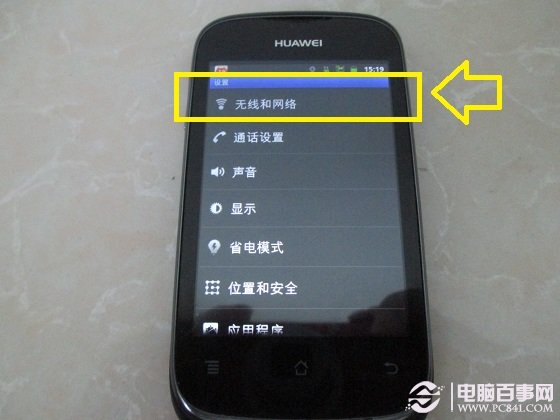
4、進入無線和網絡設置之後,我們再勾選上“WLAN”項目,這裡是無線網絡的開啟開關,之後再點擊下方的“WLAN設置”進入下一步操作,如下圖:
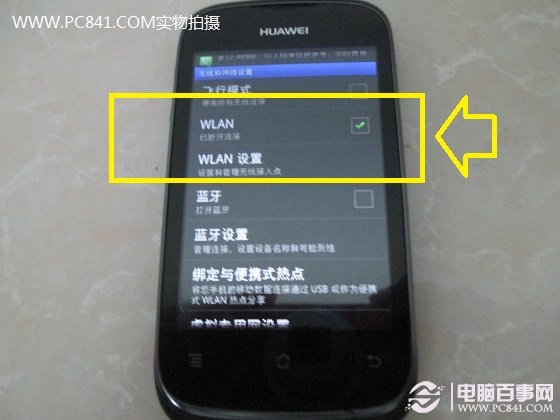
5、如上圖,進入WLAN設置之後,我們就可以搜索當前手機環境中,能夠找到的無線網絡了,我們找到自家的無線路由器設置好的無線網絡,選擇連接即可。如下圖,以下是筆者之前在無線路由器中創建好的無線網絡,名稱為"WWW.PC841.COM“,因此這裡我們選擇該無線網絡連接即可,如下圖:
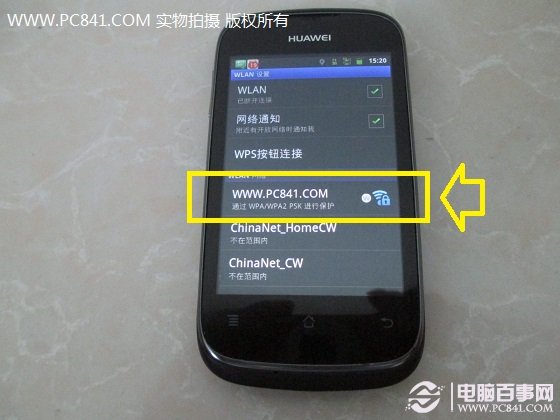
Ps:如果這一步搜索不到無線網絡,那麼需要檢查下無線路由器是否設置正常,另外需要注意下是否手機離無線路由器距離太遠了,通常無線路由器傳輸距離只能覆蓋家庭附近,如果相隔的牆壁或者障礙物過多,可能有效距離會很短,因此建議靠近無線路由器幾米以內去設置手機。
6、如上圖,點擊選擇WWW.PC841.COM無線網絡後,會提示我們填寫密碼,這裡填寫的就是設置路由器的時候,設置的無線密碼,如下圖:
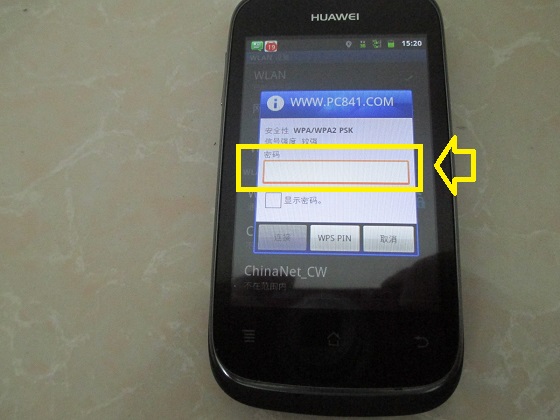
我們填寫上之前自己設置的無線密碼即可,然後點擊下方的連接即可,如下圖:
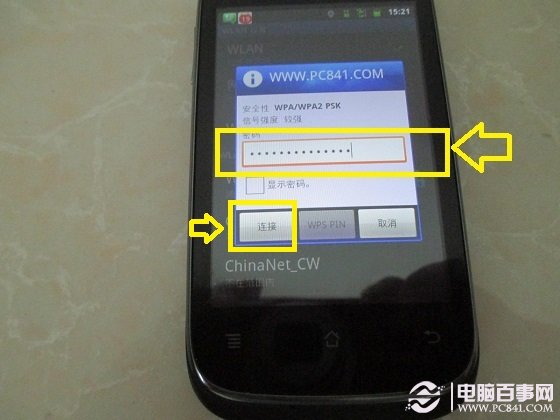
7、如上圖,點擊連接之後,如果輸入的無線網絡密碼正常,我們手機就可以成功連接上無線網絡了,連接上後,手機頂部通知欄會有無線網絡標識,並且在WLAN設置裡會顯示已連接等字樣,如下圖:
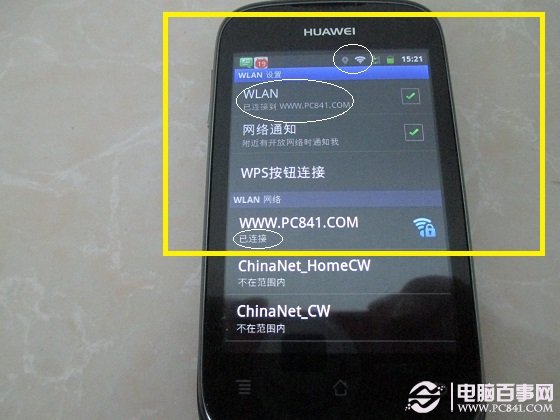
至此我們就可以開啟智能手機免費Wifi無線上網了,無需上網流量,想下載什麼就下載什麼。總的來看,手機連接無線網絡並不負責,並且各類智能手機都是通用這個方法,大家只要了解思路,手機無線網絡是在手機設置裡邊的WLAN網絡設置裡邊即可,以後不管使用的是安卓、還是iPhone智能手機,基本都是這樣的設置步驟。
Ps:還有一種情況很少出現,那就是路由器無線網絡設置正常,手機也能夠搜索到無線網絡,但就是連接不上或者連接上了,不能上網。對於這種罕見情況,大家可以在手機中設置下靜態IP即可解決,遇到這種問題的朋友請參考:手機WiFi連接上不能上網的解決辦法。
 聯想A6800驅動下載和安裝方法
聯想A6800驅動下載和安裝方法
聯想A6800驅動下載和安裝方法。聯想A6800采用的是Marvell平台,所以和平時其它手機的驅動下載與安裝並不一樣,如果安裝了其它平台的手機驅動,是沒法進行刷機和連接
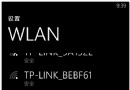 Windows Phone 8中刪除已保存無線網絡的方法
Windows Phone 8中刪除已保存無線網絡的方法
Windows Phone 8擁有保存無線網絡的功能,方便用戶進入無線網絡范圍內能自動進行連接,但是如何更改了無線網絡的密碼,之前保存的無線網絡就不能連接了,這時我們需要
 2014情人節最佳禮物 2014最佳情侶手機推薦
2014情人節最佳禮物 2014最佳情侶手機推薦
2014年情人節就要到了,今年的情人節比較特別,今年的2月14日即是情人節,又是正月十五元宵節,這種趕巧比較少見,距離上一次同為元宵與情人節已經是19年前的事了。如今的情
 手機尾插怎麼更換?更換手機尾插全程圖解
手機尾插怎麼更換?更換手機尾插全程圖解
下面為大家更換手機尾插全程圖解,對於想自己動手更換手機尾插的朋友可以參考一下,來看看吧。工具/原料手機手機尾插電烙鐵(小點的)錫條(小的)小十字螺絲刀方法/步驟1、首先要